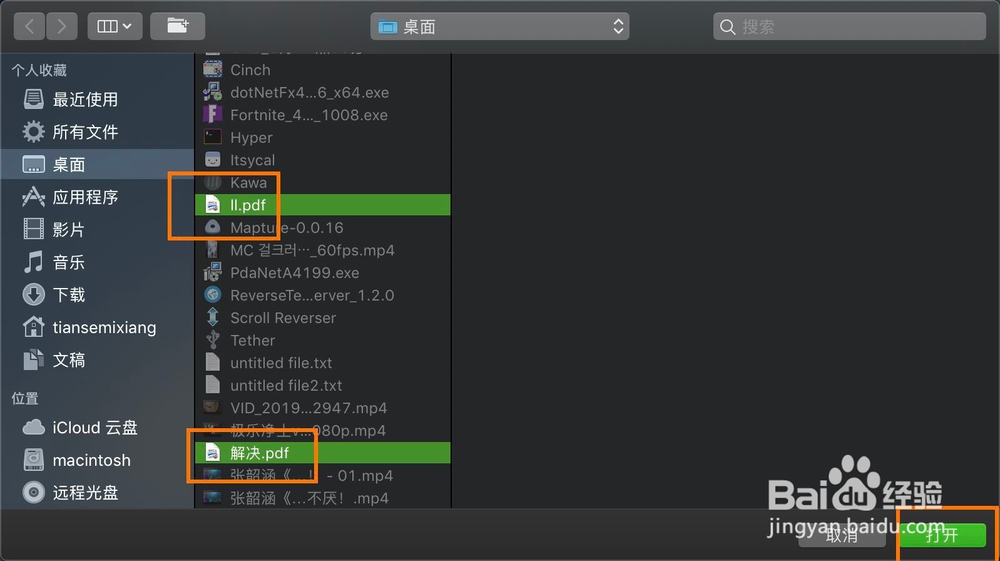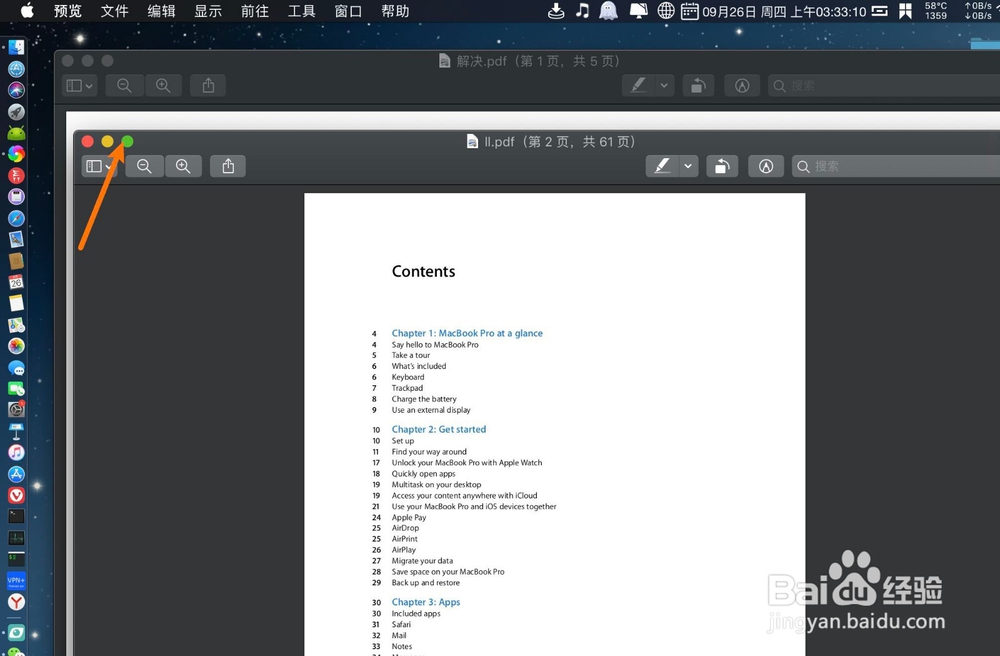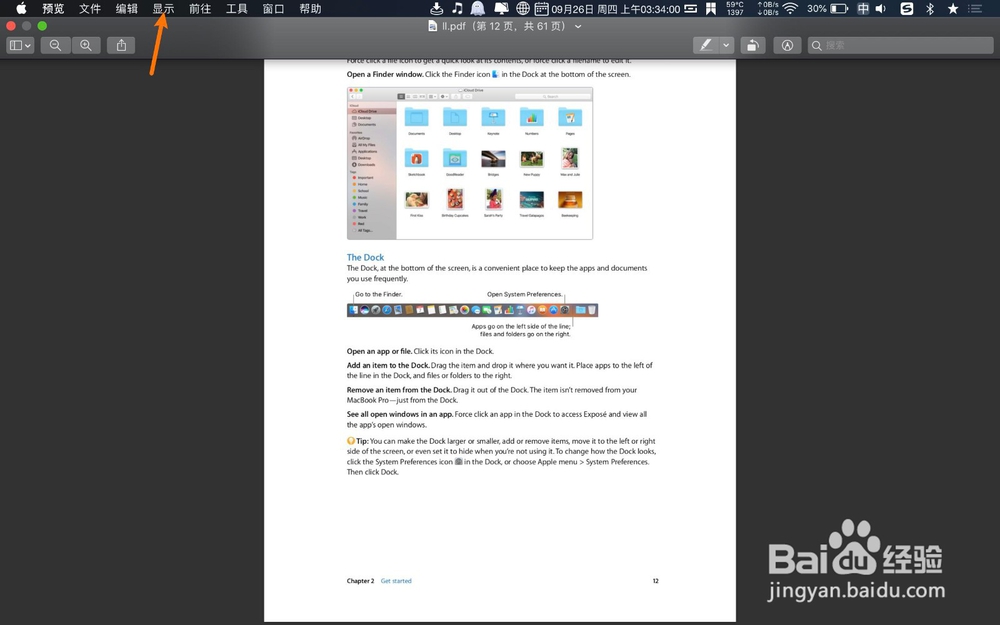mac预览preview开全屏后怎么只显示单页
1、先去打开预览,点击launch,点击预览。
2、点击文件,点击打开。
3、点选PDF文件,点击显示。
4、点击单页,然后点击左上角的绿色小按钮,那么就会进入全屏。
5、下图一是显示单页,如果要放大,两个手指放到触控板上展开就可以放大,内缩就缩小。
6、如下图一,就是双页显示,那么此时把鼠标移动到屏幕顶部,点击显示。
7、选单页就可以改为单页显示,如下。
声明:本网站引用、摘录或转载内容仅供网站访问者交流或参考,不代表本站立场,如存在版权或非法内容,请联系站长删除,联系邮箱:site.kefu@qq.com。
阅读量:23
阅读量:39
阅读量:52
阅读量:95
阅读量:52